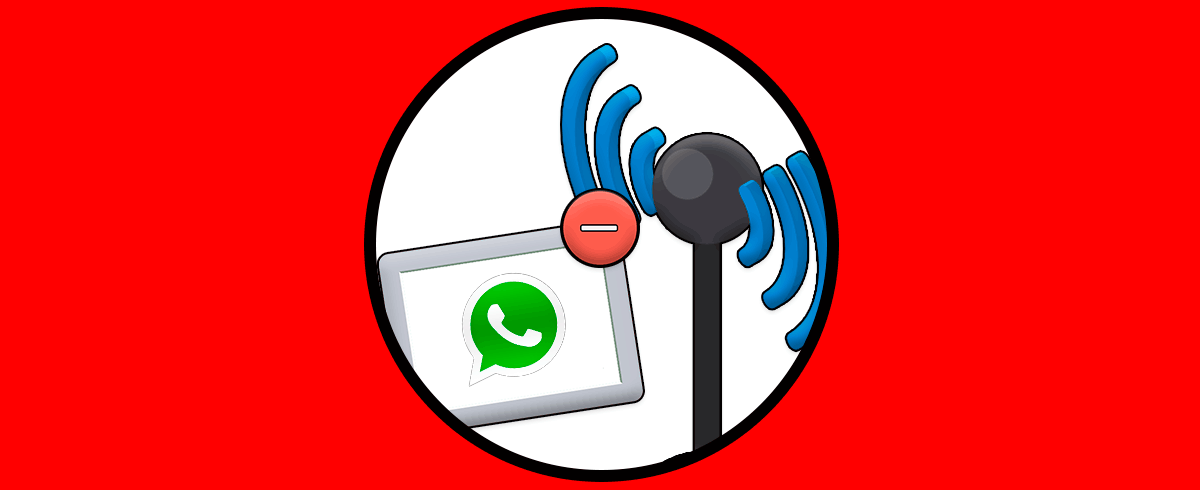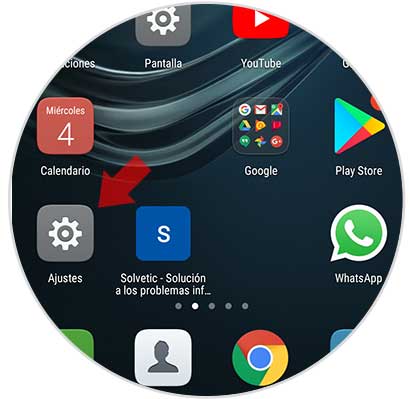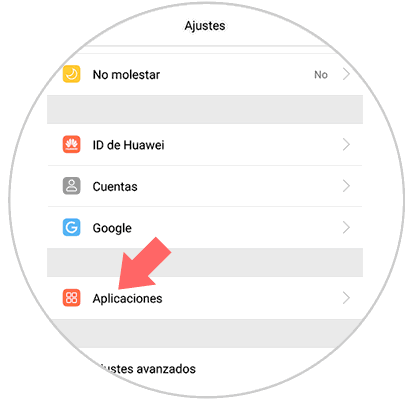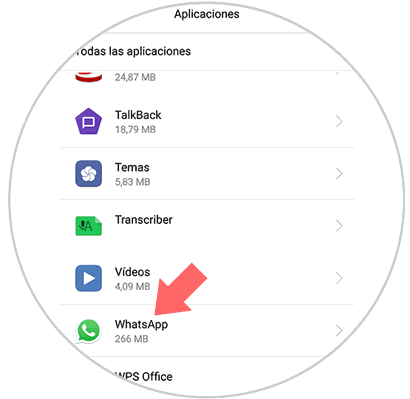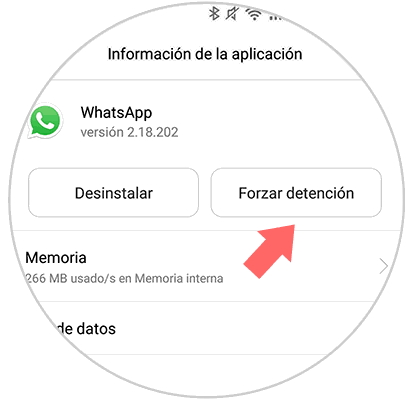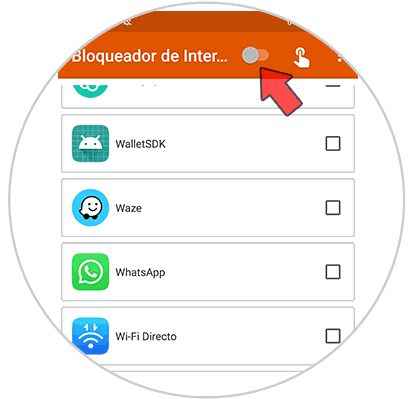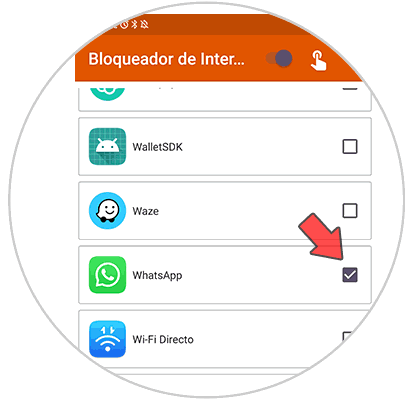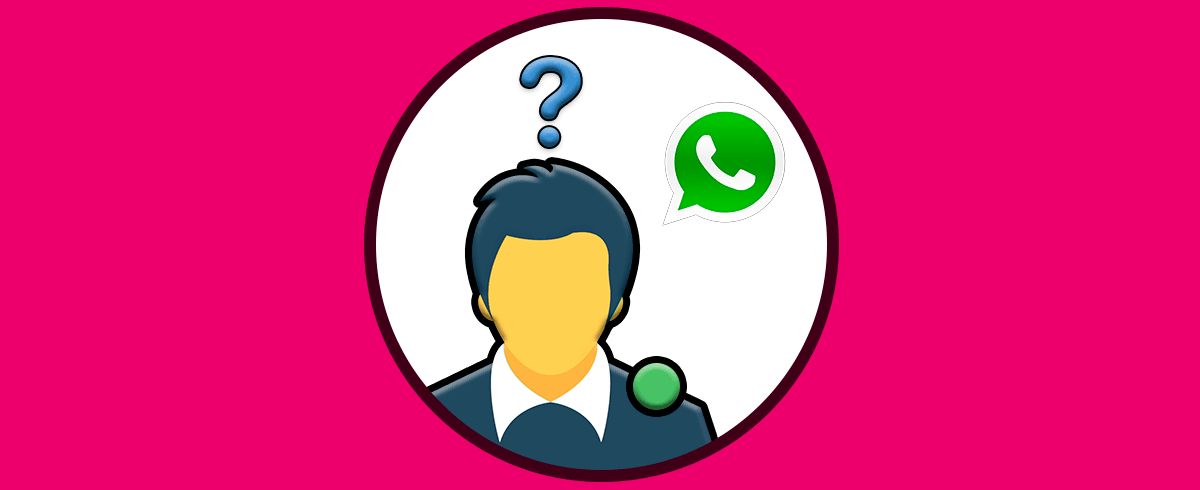Hoy en día tenemos conversaciones con diferentes personas a través de nuestros dispositivos móviles, ya que nos comunicamos con nuestros amigos, familiares o compañeros de trabajo a través de aplicaciones de mensajería instantáneo o mediante mensajes en redes sociales.
Sin duda la reina de la mensajería instantánea es la aplicación de WhatsApp, ya que millones de usuarios se conectan a diario para intercambiar mensajes a través de esta plataforma. Esto es una gran ventaja ya que supone la posibilidad de comunicarnos con cualquier persona sin importar a cuantos kilómetros se encuentre, pero en muchas ocasiones puede llegar a ser un inconveniente estar recibiendo mensajes de manera constante en determinadas situaciones.
En este caso lo mejor que podemos hacer es desconectar la aplicación durante las horas que consideremos convenientes, sin necesidad de tener que desinstalarla ni apagar el WiFi en nuestro teléfono. A continuación, te mostramos cómo hacer este proceso en Android.
1. Cómo desconectar WhatsApp con WiFi
Lo primero que debes hacer es entrar dentro de los “Ajustes” de tu teléfono.
A continuación, tienes que seleccionar la pestaña de “Aplicaciones” y entrar dentro del listado en el caso de que fuera necesario.
Ahora debes buscar la App de WhatsApp para continuar con el proceso.
Verás que el teléfono te da la opción de “Forzar detención”, “Detener” o algo similar. Debemos pulsar sobre este botón.
En este momento la App habrá quedado desactivada. Si alguien nos escribiera algún mensaje, no nos aparecería en la pantalla ya que estamos desconectados temporalmente. De este modo el usuario verá un único check en su teléfono, indicando que el mensaje no ha sido recibido.
Una vez que volvamos a entrar en WhatsApp nos llegarán todos los mensajes que nos han mandado durante este tramo, y los emisores verán como aparecen los dos check en nuestra conversación.
2. Cómo desactivar WhatsApp con WiFi
Otra de las opciones que tienes para poder desactivar la app de WhatsApp pero poder seguir navegando de manera normal en el teléfono y acceder a todos los servicios de internet ya sea por WiFi o a través de datos, es hacerlo directamente desde los ajustes. Esto puede variar en función del modelo de teléfono ya que no todos los terminales permiten esta opción.
En el siguiente vídeo verás los pasos que debes seguir para saber si tu modelo de móvil ofrece la posibilidad de desactivar los datos o el WiFi de una aplicación determinada para que puedas comprobar este servicio.
3. Cómo aparecer desconectado en WhatsApp
Otra de las opciones que tienes para aparecer como desconectado en WhatsApp es apagando el WiFi a través de una app. Gracias a esta aplicación, tienes la posibilidad de desactivar el Wifi de una aplicación determinada. A continuación te explicamos los pasos que debes seguir para ello.
Lo primero que debes hacer es descargar la siguiente aplicación.
Una vez descargada la aplicación, tienes que pulsar sobre el botón de la parte superior para activar la opción de "Bloqueador de internet"
Ahora pulsa sobre la app de WhatsApp para que este quede bloqueada sin internet durante el tiempo que decidas.
Cuando quieras deshacer esto, debes desmarcar la aplicación de WhatsApp.
De este modo vas a poder desactivar Whatsapp siempre que quieras, para no aparecer conectado ni que te lleguen los mensajes en momentos determinados con una de estas tres opciones.